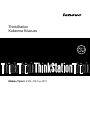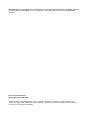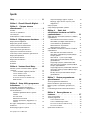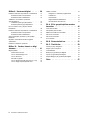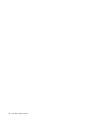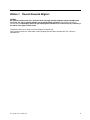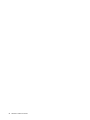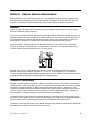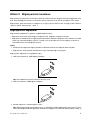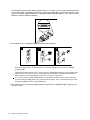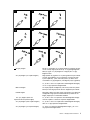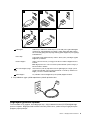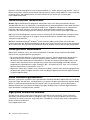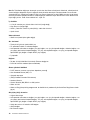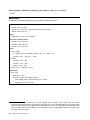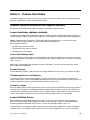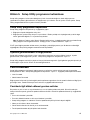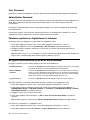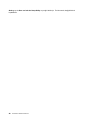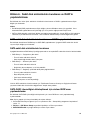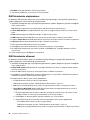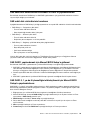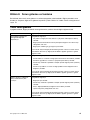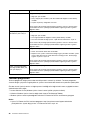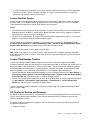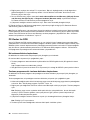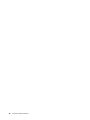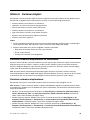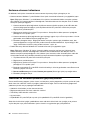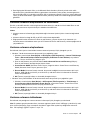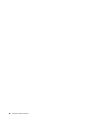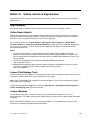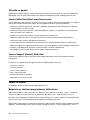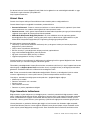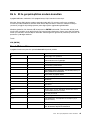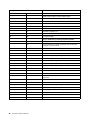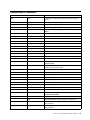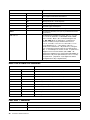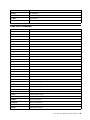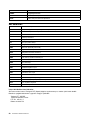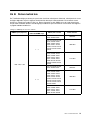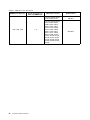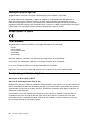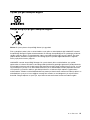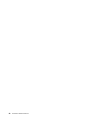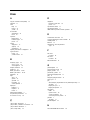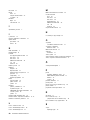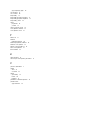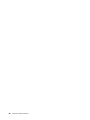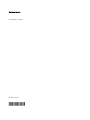ThinkStation
KullanmaKılavuzu
MakineTipleri:4105,4157ve4217

Not:Bubilgilerivedesteklediğiürünükullanmadanönce,buürünlebirliktegönderilenThinkStationGüvenlik
veGarantiKılavuzuadlıbelgeyiveEkC“ÖzelNotlar”sayfa:53başlıklıkonuyuokuyupanladığınızdan
eminolun.
BeşinciBasım(Aralık2011)
©CopyrightLenovo2009,2011.
SINIRLIVEKISITLIHAKLARBİLDİRİMİ:VerileryadabilgisayaryazılımıGeneralServicesAdministration“GSA”
sözleşmesineuygunolaraksağlandıysa,bunlarınkullanımı,çoğaltılmasıyadaaçıklanmasıGS-35F-05925numaralı
sözleşmedeyeralankısıtlamalaratabidir.

İçerik
Giriş..................iii
Bölüm1.ÖnemliGüvenlikBilgileri...1
Bölüm2.Çalışmaalanının
düzenlenmesi..............3
Rahatlık..................3
Yansımaveışıklandırma............3
Havadolaşımı................4
Elektrikprizlerivekablouzunlukları.......4
Bölüm3.Bilgisayarınızınkurulması..5
Bilgisayarınızınbağlanması...........5
Bilgisayarıngücününaçılması..........9
Yazılımkuruluşununtamamlanması......10
Önemligörevlerintamamlanması.......10
İşletimsisteminizingüncellenmesi.......10
Diğerişletimsistemlerininkurulması......10
Virüsekarşıkorumayazılımınızıngüncellenmesi..11
Bilgisayarınkapatılması...........11
Dışaksamlarıntakılması...........11
Bilgisayarınrafatakılması..........11
Aksamlar.................11
Belirtimler................14
Bölüm4.YazılımaGenelBakış....15
Windowsişletimsisteminizlebirliktesağlanan
yazılımlar.................15
Lenovotarafındansağlananyazılımlar....15
LenovoSolutionCenter.........15
LenovoThinkVantageToolbox.......16
PC-DoctorforRescueandRecovery....16
AdobeReader.............16
Bölüm5.SetupUtilityprogramının
kullanılması..............17
SetupUtilityprogramınınbaşlatılması......17
Ayarlarıngörüntülenmesivedeğiştirilmesi....17
Parolakullanılması.............17
Parolalarlailgilidikkatedilmesigereken
noktalar...............17
UserPassword.............18
AdministratorPassword.........18
Parolanınayarlanması,değiştirilmesive
silinmesi...............18
Biraygıtınetkinleştirilmesiyadadevredışı
bırakılması................18
Birbaşlangıçaygıtınınseçilmesi........19
Geçicibirbaşlangıçaygıtınınseçilmesi...19
Başlangıçaygıtısırasınınseçilmesiyada
değiştirilmesi.............19
Gelişmişayarlar..............19
SetupUtilityprogramındançıkılması......19
Bölüm6.Sabitdisk
sürücülerininkurulmasıveRAID'in
yapılandırılması............21
SATAsabitdisksürücülerininkurulmasıveRAID'in
yapılandırılması..............21
SATAsabitdisksürücülerininkurulması...21
SATARAIDişlevselliğinietkinleştirmekiçin
sistemBIOS'ununyapılandırılması.....21
RAIDbirimlerininoluşturulması......22
RAIDbirimlerininsilinmesi........22
SASsabitdisksürücülerininkurulmasıveRAID'in
yapılandırılması..............23
SASsabitdisksürücülerininkurulması...23
SASRAID'iyapılandırmakiçinMarvellBIOS
Setup'agirilmesi............23
SASRAID0,1yada5işlevselliğini
etkinleştirmekiçinMarvellBIOSSetup'ın
yapılandırılması.............23
İsteğebağlıçalışırkenyedeklenebilirsabit
disksürücüsünüayarlamakiçinMarvellBIOS
Setup'ınyapılandırılması.........24
İsteğebağlıçalışırkenyedeklenebilirsabitdisk
sürücüsünüsilmekiçinMarvellBIOSSetup'ın
yapılandırılması.............24
BirdiziyisilmekiçinMarvellBIOSSetup'ın
yapılandırılması.............24
Bölüm7.Sistemprogramlarının
güncellenmesi.............25
Sistemprogramlarınınkullanılması.......25
BIOS'unbirdisktengüncellenmesi(aş).....25
BIOS'unişletimsisteminizdengüncellenmesi
(aş)...................26
POST/BIOSgüncellemehatasındankurtarma..26
Bölüm8.Sorungidermeve
tanılama................27
Temelsorungiderme............27
Tanılamaprogramları............28
LenovoSolutionCenter.........29
LenovoThinkVantageToolbox.......29
PC-DoctorforRescueandRecovery....29
PC-DoctorforDOS...........30
Optikfarenintemizlenmesi..........31
©CopyrightLenovo2009,2011
i

Bölüm9.Kurtarmabilgileri.....33
Kurtarmaortamınınoluşturulmasıvekullanılması.33
Kurtarmaortamınınoluşturulması.....33
Kurtarmaortamınınkullanılması......34
Yedeklemevekurtarmaişlemlerinin
gerçekleştirilmesi..............34
Yedeklemeişlemigerçekleştirilmesi.....35
Kurtarmaişleminingerçekleştirilmesi....35
RescueandRecoveryçalışmaalanının
kullanılması................36
Kurtarmaortamınınoluşturulmasıvekullanılması.37
Kurtarmaortamınınoluşturulması.....37
Kurtarmaortamınınkullanılması......37
Aygıtsürücülerininkurulmasıyadayeniden
kurulması.................38
Başlatmasırasındabirkurtarmaaygıtının
ayarlanması................38
Kurtarmasorunlarınınçözülmesi........39
Bölüm10.Yardım,hizmetvebilgi
alınması................41
Bilgikaynakları..............41
OnlineBooksklasörü..........41
LenovoThinkVantageTools........41
LenovoWelcome............41
Güvenlikvegaranti...........42
LenovoWebsitesi(http://www.lenovo.com).42
LenovoSupport(Destek)Websitesi....42
Yardımvehizmet..............42
Belgelerinvetanılamaprogramlarının
kullanılması..............42
HizmetAlma..............43
Diğerhizmetlerinkullanılması.......43
Ekhizmetlerinsatınalınması.......44
EkA.Elilegerçekleştirilenmodem
komutları...............45
TemelATkomutları.............45
GenişletilmişATkomutları..........47
MNP/V.42/V.42bis/V.44komutları.......48
FaksSınıf1komutları............48
FaksSınıf2komutları............49
Seskomutları...............50
EkB.Sistembellekhızı.......51
EkC.ÖzelNotlar...........53
Televizyonçıkışıileilgilinot..........54
AvrupauyumuCEişareti...........54
TicariMarkalar...............54
Brezilyaiçingeridönüşümbilgileri.......54
Tayvaniçingeridönüşümbilgileri.......55
AvrupaBirliğiiçinpilgeridönüşümbilgileri....55
Dizin..................57
iiThinkStationKullanmaKılavuzu

Giriş
BuThinkStationTürkçeKişiselBilgisayarTanıtmaveKullanmaKılavuzuaşağıdakibilgileriiçerir:
•Bölüm1“ÖnemliGüvenlikBilgileri”sayfa:1
bölümünde,buürüneilişkingüvenlikbilgilerininerede
bulabileceğiniaçıklanır.
•Bölüm2“Çalışmaalanınındüzenlenmesi”sayfa:3bölümünde,bilgisayarınızırahatçakullanacakşekilde
kurmanızlaveışıkkaynaklarınınetkisi,havadolaşımıveelektrikprizleriileilgilibilgilersağlanır.
•Bölüm3“Bilgisayarınızınkurulması”sayfa:5bölümünde,bilgisayarınızınkurulmasıveişletimsistemive
diğeryazılımlarınkuruluşuylailgilibilgileranlatılır.
•Bölüm4“YazılımaGenelBakış”sayfa:15bölümünde,bilgisayarınızaöncedenyüklenmişolabilenişletim
sistemineveyazılımuygulamalarınailişkinbilgilersağlanır.
•Bölüm5“SetupUtilityprogramınınkullanılması”sayfa:17bölümünde,bilgisayarınızınyapılandırma
ayarlarınıngörüntülenmesinevedeğiştirilmesineilişkinyönergelersağlanır.
•Bölüm7“Sistemprogramlarınıngüncellenmesi”sayfa:25bölümünde,POST/BIOSgüncellemesive
POST/BIOSgüncellemehatasındankurtarmanınnasılgerçekleştirileceğiyleilgilibilgilerbulunur.
•Bölüm8“Sorungidermevetanılama”sayfa:27bölümünde,bilgisayarınızailişkintemelsorungidermeve
tanılamaaraçlarıylailgilibilgilersağlanır.
•Bölüm9“Kurtarmabilgileri”sayfa:33
bölümünde,ürünkurtarmadisklerioluşturmak,verileriyedeklemek,
yazılımıkurtarmakvesabitdiskinizintümiçeriğiniöncedensaklanmışbirdurumadöndürmekiçin
ThinkVantage
®
RescueandRecovery
®
programınınnasılkullanılacağıanlatılmaktadır.
•Bölüm10“Yardım,hizmetvebilgialınması”sayfa:41bölümünde,Lenovo
®
'nunsunduğuçokçeşitli
yararlıkaynaklarlailgilibilgilersağlanır.
•EkA“Elilegerçekleştirilenmodemkomutları”sayfa:45bölümündemodeminizielileprogramlamaya
ilişkinkomutlaryeralır.
•Kendibilgisayarmodelinizindesteklenensistembellekhızınailişkinbilgiiçinbkz.EkB“Sistembellekhızı”
sayfa:51.
•EkC“ÖzelNotlar”sayfa:53bölümünde,özelnotlarveticarimarkabilgileribulunur.
©CopyrightLenovo2009,2011
iii

ivThinkStationKullanmaKılavuzu

Bölüm1.ÖnemliGüvenlikBilgileri
DİKKAT:
Buelkitabınıkullanmadanönce,buürüneilişkintümilgiligüvenlikbilgileriniokuyupanladığınızdan
eminolun.EngüncelgüvenlikbilgileriiçinbuürünlebirliktegönderilenThinkStationGüvenlikve
GarantiKılavuzuadlıbelgeyebakın.Bugüvenlikbilgileriniokumanızveanlamanızkişiselyaralanmaya
daürününzarargörmeriskiniazaltır.
ThinkStationGüvenlikveGarantiKılavuzubelgenizikaybederseniz,
http://support.lenovo.comadresindekiLenovoSupport(Destek)WebsitesindenbirPDFsürümünü
edinebilirsiniz.
©CopyrightLenovo2009,2011
1

2ThinkStationKullanmaKılavuzu

Bölüm2.Çalışmaalanınındüzenlenmesi
Bilgisayarınızdaneniyibiçimdeyararlanmanıziçin,hemkullandığınızdonatılar,hemdeçalıştığınızortam,
gereksinimlerinizeveyaptığınızişintürüneuygunolmalıdır.Rahatlığınızsondereceönemlidir;ancakışık
kaynakları,havadolaşımıveprizlerinkonumudaçalışmaalanınıdüzenlemebiçiminizietkileyebilir.
Rahatlık
Herkesiçinidealolantekbirçalışmakonumuolmasada,aşağıdakikurallarkendinizeenuygunçalışma
konumunubulmanızayardımcıolacaktır.
UzunsüreaynıbiçimdeoturmaktankaynaklananyorgunluğuazaltacakSandalyeninarkalığıveoturmayeri
birbirindenbağımsızolarakayarlanabilmelivesağlamolmalıdır.Oturmayerininöntarafı,bacaklarınızınüst
kısmıüzerindekibaskıyıazaltacakbiçimdeeğimliolmalıdır.Oturmayerini,bacaklarınızınüstkısmıyere
paralelolacakveayaklarınızyayerebasacakyadabirdesteğedayanacakbiçimdeayarlayın.
Klavyeyikullanırken,bileklerinizrahatolacakbiçimdeönkolunuzunyereparalelolmasınadikkatedin.
Klavyeyeyumuşakbirbiçimdedokunun,elveparmaklarınızırahattutun.Enrahatkonumubulmakiçin
klavyeninaltındakiayaklarıkullanarakklavyeninaçısınıayarlayın.
Monitörü,ekranınenüstnoktasıgözünüzünhizasındayadabirazaşağıdaolacakbiçimdeayarlayın.
Monitörürahatbirgörüşuzaklığına,(genelikle51-61cm(20-24inç)uzağa)koyunvevücudunuzu
çevirmekzorundakalmadangörebileceğinizbiçimdeayarlayın.Ayrıca,telefonyadafaregibidüzenliolarak
kullandığınızdonatılarıdakolaycaerişebileceğinizbiruzaklığayerleştirin.
Yansımaveışıklandırma
Monitörü,tavandakiışıkların,pencerelerinvediğerışıkkaynaklarınınparıltıveyansımasınıenazaindirecek
şekildeyerleştirin.Parlakyüzeylerdenyansıyanışıkmonitörekranındarahatsızediciyansımalarayolaçabilir.
Olanaklıysa,monitörüpencerelerevediğerışıkkaynaklarınadikaçıdayerleştirin.Gerekiyorsa,ışıkları
söndürerekyadadahadüşükgüçlüampullerkullanaraktavanışıklarınıazaltın.Monitörüpencereyakınına
kurarsanız,güneşışığınınekrandayansımasınıönlemekiçinperdeyadagüneşlikkullanın.Odadakiışık
düzeyideğiştikçe,monitörünparlaklıkvekarşıtlıkdenetimleriniayarlayabilirsiniz.
Yansımalarıönlemekyadaaydınlatmayıayarlamakolanaksızsa,monitörünüzerineparıltıönleyicibirltre
yerleştirilmesiyararlıolabilir.Ancak,bultrelerekrandakigörüntününnetliğiniolumsuzetkileyebileceğinden,
yalnızca,parıltıyıönlemeyeyönelikdiğeryöntemleriişeyaramadığındakullanılmalarıönerilir.
Tozbirikmesi,parıltıylailişkilisorunlarıartırır.Monitörekranınızıbelirliaralıklarla,monitörünüzünbelgelerinde
belirtildiğibiçimdeyumuşakbirbezletemizlemeyiunutmayın.
©CopyrightLenovo2009,2011
3

Havadolaşımı
Bilgisayarınızvemonitörünüzısıüretir.Bilgisayarınızda,serinhavayıemenvesıcakhavayıdışarıatanbir
soğutucuvardır.Monitördekisıcakhavaaçıklıklardandışarıçıkar.Havalandırmaaçıklıklarınınkapatılması,
aşırıısınmanedeniylesistemindoğruçalışmamasınayadazarargörmesineyolaçabilir.Bilgisayarınızıve
monitörünüzühavadeliklerikapanmayacakbiçimdeyerleştirin;genellikle,51mm(2inç)boşlukyeterlidir.
Ayrıca,soğutucudançıkanhavanınbaşkalarınınüzerineyönelmemesinedikkatedin.
Elektrikprizlerivekablouzunlukları
Bilgisayarınızıtamolaraknereyeyerleştireceğinizi,prizlerinyerinevemonitör,yazıcıvediğeraygıtlara
bağlanangüçkablolarınınuzunluğunagörebelirleyebilirsiniz.
Çalışmaalanınızıdüzenlerken:
•Uzatmakablosukullanmaktankaçının.Olanaklıysa,bilgisayarınızıngüçkablosunudoğrudanbirelektrik
prizinetakın.
•Güçkablolarının,insanlarınyürüdüğüyadakazaylaçarpabilecekleriyerlerdengeçmemesinedikkatedin.
GüçkablolarıylailgiliekbilgiiçinbilgisayarınızlabirliktegelenThinkStationGüvenlikveGarantiKılavuzu
belgesinebakın.
4ThinkStationKullanmaKılavuzu

Bölüm3.Bilgisayarınızınkurulması
BilgisayarınızıkurmadanönceThinkStationGüvenlikveGarantiKılavuzubelgesiniokuyupanladığınızdanemin
olun.Güvenlikbilgileriniokumanızveanlamanızkişiselyaralanmayadaürününzarargörmeriskiniazaltır.
Bilgisayarınızı,gereksinimlerinizeveyaptığınızişeenuygunçalışmaalanınakurun.Ekbilgiiçinbkz.Bölüm2
“Çalışmaalanınındüzenlenmesi”sayfa:3.
Bilgisayarınızınbağlanması
Bilgisayarınızınbağlantılarınıyaparkenaşağıdakibilgilerikullanın.
•Bilgisayarınarkasındakiküçükbağlaçsimgelerinibulun.Bağlaçlarısimgelerleeşleştirin.
•Bilgisayarınızınkablolarındavebağlaçpanosundarenklerlekodlanmışbağlaçlarvarsa,kablonunucundaki
renkleaynırenkteolanbağlacıeşleştirin.Örneğin,mavirenklikabloucunumavibağlaçlayadakırmızı
renklikabloucunukırmızıbağlaçlaeşleştirin.
Notlar:
1.Modeltipinizebağlıolarakbilgisayarınızda,bubölümdeanlatılantümbağlaçlarbulunmayabilir.
2.Bilgisayarınız,voltajıotomatikolarakbelirlervegüçkaynağınıdoğruayaragetirir.
Bilgisayarınızıbağlamakiçinaşağıdakileriyapın:
1.USBklavyekablosunu,USBbağlacınabağlayın.
Not:Bazımodellerinklavyeleriparmakiziokuyucuiçerir.
2.USBfarekablosunuUSBbağlacınabağlayın.
3.Monitörkablosunu,monitörbağlacınatakın.
Not:Modeltipinizebağlıolarak,bilgisayarınız,enfazladörtmonitörebağlanmanızaizinverenLFH(Low
ForceHelix)bağlacıylabirliktegönderilir.StandartLFHbağlacınınikiadetVGA(VideoGraphicsArray)ya
©CopyrightLenovo2009,2011
5

daDVI(DigitalVideoInterface)dağıtımkablosubulunur.Buçözüm,çeşitlimonitöryapılandırmalarında
sizeesnekliksağlar.LFHbağlacınıkullanmakiçinbilgisayarınızdabirdençokmonitöryeteneğinesahip
grakkartıolmalıdır.Dağıtımkablolarını,LFHbağlacınagösterildiğigibibağlayın,sonraVGAyadaDVI
kablolarını,dağıtımkablolarınabağlayın.
4.Birmodeminizvarsa,aşağıdakibilgilerikullanarakmodemibağlayın.
LINE
PHONE
PHONE
LINE
PHONE
LINE
PHONE
LINE
1
Buresimde,bilgisayarınızınarkasındabulunanvemodeminiziayarlamanıziçingerekliolanikibağlaç
gösterilmektedir.
2
AmerikaBirleşikDevletleri'ndeveRJ-11telefonçıkışınınkullanıldığıdiğerülkelerdeyadabölgelerdetelefon
kablosununbirucunutelefonadiğerucunudabilgisayarınarkasındakitelefonbağlacınatakın.Modem
kablosununbirucunumodembağlacına,diğerucunuisetelefonunçıkışınatakın.
3
RJ-11telefonçıkışlarınınkullanılmadığıülkelerdeyadabölgelerde,kablolarıtelefonçıkışınatakmakiçin
resminüstündegösterildiğigibibirayırıcıyadadönüştürücügerekir.Ayrıcıyıyadadönüştürücüyüresmin
altındagösterildiğigibitelefonsuzdakullanabilirsiniz.
5.Sesaygıtlarınızvarsa,onlarıdaaşağıdakiadımlarıizleyerektakın.Hoparlörlerleilgiliekbilgiiçinbkz.
adım6veadım7.
6ThinkStationKullanmaKılavuzu

1SesgirişbağlacıBirdışsesaygıtındansessinyallerinialmakiçinkullanılır(örneğin,
stereosistemi).Bilgisayarınızabirdışsesaygıtıbağladığınızda,
kabloyuaygıtınsesçıkışbağlacınavebilgisayarınsesgiriş
bağlacınatakın.
2Sesçıkışıbağlacı(önhoparlörbağlacı)
Bilgisayardandışaygıtlarasessinyallerigöndermekiçinkullanılır
(örneğin,güçlendirilmişstereohoparlörlere(yerleşikyükseltici
içerenhoparlörler),çokluortamklavyelerineyadabirstereo
sistemindekisesgirişbağlacınayadadiğerdışkayıtaygıtlarına).
5,1yada7,1saranseshoparlörleriilekullanıldığındabubağlaç,
önsolvesağhoparlörlerebağlanmalıdır.
3MikrofonbağlacıSeskaydıyapmakistediğinizdeyadakonuşmatanımayazılımı
kullanıyorsanız,bilgisayarınızamikrofonbağlamakiçinkullanılır.
4Kulaklıkbağlacı
Başkalarınırahatsızetmedenmüzikyadabaşkaseslerdinlemek
istediğinizde,bilgisayarınızakulaklıktakmakiçinkullanılır.Bu
bağlaç,bilgisayarınöntarafındabulunabilir.
5Sesçıkışbağlacı(derinbas
hoparlör/merkezihoparlörbağlacı)
5,1yada7,1aranseshoparlörleriilekullanıldığındabubağlaç,
merkezihoparlörevederinbashoparlörebağlanmalıdır.
6Sesçıkışıbağlacı(arkahoparlörbağlacı)5,1yada7,1saranseshoparlörleriilekullanıldığındabubağlaç,
arkasolvesağhoparlörlerebağlanmalıdır.
7Sesçıkışıbağlacı(yanhoparlörbağlacı)7,1saranseshoparlörükullanıldığındabubağlaç,yansolve
sağhoparlörlerebağlanmalıdır.
Bölüm3.Bilgisayarınızınkurulması7

8OptikSPDIF(SonyPhilipsDijitalAra
BağlantıBiçimi)girişbağlacı
TOSLINK(ToshibaLink)optikkablosuyoluyla,(biralıcıyada
diğerçokluortamaygıtlarıgibi)birdışaygıttan5,1dijitalses
sinyallerialmaküzerekullanılır.
9OptikSPDIFçıkışbağlacıBilgisayardanbirdışaygıta(yükselticiyadaalıcıgibi)TOSLINK
optikkablosuyoluyla5,1dijitalsessinyalleriyollamakiçin
kullanılır.
6.ACgüçbağdaştırıcısınabağlıhoparlörlerinizvarsa:
F_LR
a.Gerekirse,2hoparlörübirarakabloylabirbirinebağlayın.Bazıhoparlörlerdebukablolarkalıcıolarak
takılıdır.
b.ACgüçbağdaştırıcısıkablosunuhoparlöretakın.
c.Hoparlörleribilgisayarabağlayın.
d.ACgüçbağdaştırıcısınıACgüçkaynağınabağlayın.
7.ACgüçbağdaştırıcısıolmayangüçsağlanmamışhoparlörlerinizvarsa:
F_LR
a.Gerekirse,2hoparlörübirarakabloylabirbirinebağlayın.Bazıhoparlörlerdebukablolarkalıcıolarak
takılıdır.
b.Hoparlörleribilgisayarabağlayın.
8.Sahipolduğunuzdiğerekaygıtlarıdatakın.Bilgisayarınızda,buradagösterilentümbağlaçlar
bulunmayabilir.
8ThinkStationKullanmaKılavuzu

1394
1394
1USBbağlacıUSBklavyesi,USBfaresi,USBtarayıcısıyadaUSByazıcısıgibiUSBbağlacı
gerektirenbiraygıtıbağlamakiçinkullanılır.OndandahafazlaUSBaygıtınız
varsa,birUSBgöbeğisatınalıpdiğerUSBaygıtlarınıbağlamakiçinbugöbeği
kullanabilirsiniz.
2Diziselkapı
9iğnelidiziselkapıkullananbirdışmodem,diziselyazıcıyadadiğeraygıtları
bağlamakiçinkullanılır.
3EthernetbağlacıLAN(Localareanetwork;yerelağ)içinbirEthernetkablosubağlamaküzere
kullanılır.
Not:BilgisayarınızıFCCClassBsınırlarıiçindekullanmakiçinbirCategory5
Ethernetkablosukullanın.
4IEEE1394bağlacı(isteğe
bağlı)
Videokamerayadadışdepolamasürücüsügibibilgisayarvediğeruyumlu
aygıtlararasındaIEEE1394sinyallerigöndermekvealmakiçinkullanılır.Bu
bağlaç,“Firewire”olarakdaadlandırılır.
5eSATAbağlacıDışsabitdisksürücüsübağlamakiçinbu(eSATA)bağlacınıkullanın.
9.Güçkablolarınıuygunşekildetopraklanmışelektrikprizlerinetakın.
Bilgisayarıngücününaçılması
Öncemonitörüvedışaygıtları,sonrabilgisayarıaçın.Açılıştaotomatiksınama(POST)bittiğindelogo
penceresikapanır.Bilgisayarınızdaöncedenkurulubiryazılımvarsa,yazılımkuruluşunugerçekleştiren
programçalışmayabaşlar.
Bölüm3.Bilgisayarınızınkurulması9

BaşlatmasırasındaherhangibirsorunlakarşılaşırsanızBölüm10“Yardım,hizmetvebilgialınması”sayfa:41
başlıklıkonuyabakın.MüşteriDestekMerkezi'ndentelefonlaekyardımvebilgialabilirsiniz.Dünyaçapındaki
engüncelServiceandSupport(HizmetveDestek)telefonlistesineerişmekiçinşuadresegidin:
http://support.lenovo.com
Yazılımkuruluşununtamamlanması
Önemli:Bilgisayarınızdabulunanprogramlarıkullanmadanöncelisanssözleşmesinidikkatleokuyup
anladığınızdaneminolun.Busözleşmeler,sisteminizdebulunanyazılımprogramlarınailişkinolarakhaklarınız,
yükümlülüklerinizvegarantilerhakkındaayrıntılıbilgileriçerir.Programlarıkullanırsanız,busözleşmelerin
koşullarınıkabuletmişolursunuz.Sistemdebulunansözleşmelerikabuletmiyorsanız,programları
kullanmayın.Budurumda,bilgisayarınızıntamamınıhemengerivererekparanızıntümünügerialabilirsiniz.
Bilgisayarıilkkezbaşlattığınızda,yazılımınkuruluşunutamamlamakiçinekrandagörünenyönergeleriizleyin.
Yazılımınkuruluşunu,bilgisayarınızıilkaçtığınızzamantamamlamazsanız,öncedentahminedilemeyen
sonuçlarlakarşılaşabilirsiniz.
Not:BazımodellerdeMicrosoft
®
Windows
®
işletimsistemininbirdençokdiliçerensürümüönceden
kurulmuşdurumdagelir.Bilgisayarınızdabirdençokdiliçerensürümkurulmuşsa,kuruluşişlemisırasındabir
dilseçmenizistenir.Kuruluşişlemitamamlandıktansonradil,WindowsDenetimMasası'ndandeğiştirilebilir.
Önemligörevlerintamamlanması
Bilgisayarınızıkurduktansonra,sizezamankazandıracakvesonradanortayaçıkabileceksorunlardan
koruyacakolanaşağıdakigörevlerigerçekleştirin:
•BirtanılamaCD/DVDgörüntüsüyadakurtarmaaracıoluşturun.Tanılamaprogramlarınıbilgisayarınızın
donanımbileşenlerinisınamakvedonanımarızalarınanedenolabilecek,işletimsistemitarafından
denetlenenayarlarıraporlamakiçinkullanabilirsiniz.ÖncedenbirtanılamaCD/DVDgörüntüsünüyada
kurtarmaaracıoluşturmak,RescueandRecoveryçalışmaalanınaerişilemediğidurumlardatanılama
programlarınınçalıştırılabilmesinisağlar.Ekbilgiiçinbkz.“PC-DoctorforDOS”sayfa:30
ve“Kurtarma
ortamınınoluşturulmasıvekullanılması”sayfa:37
.
•Bilgisayarınmakinetipini,modeliniveserinumarasınıkaydedin.Hizmeteyadateknikdesteğegereksinim
duyduğunuzda,sizdenbubilgileristenebilir.Dahafazlabilgiiçinbilgisayarınızlabirliktesağlanangüvenlik
vegarantibilgilerinebakın.
İşletimsisteminizingüncellenmesi
Microsoft,çeşitliişletimsistemlerineilişkingüncellemelere,MicrosoftWindowsUpdateWebsitesiüzerinden
erişilmesinisağlar.BuWebsitesi,sizinbilgisayarınıziçingerekenWindowsgüncellemeleriniotomatikolarak
belirlerveyalnızcabugüncellemeleribirlistehalindesıralar.Bugüncellemeler,güvenlikdüzeltmelerini,
Windowsbileşenlerininyenisürümlerini(MediaPlayergibi),Windowsişletimsisteminindiğerbölümlerine
ilişkindüzeltmeleriyadageliştirmeleriiçerebilir.
Diğerişletimsistemlerininkurulması
Öncedenkuruluişletimsistemiyerinekendiişletimsisteminizikurmakistiyorsanız,işletimsisteminizin
disklerindeyadadisketlerindebulunanyönergeleriizleyin.İşletimsisteminizikurduktansonratümaygıt
sürücülerinidekurmayıunutmayın.Aygıtsürücülerini,ThinkStation™ürününeilişkinkuruluşyönergeleriile
birlikteşuadrestebulabilirsiniz:
http://support.lenovo.com
10ThinkStationKullanmaKılavuzu

Virüsekarşıkorumayazılımınızıngüncellenmesi
Bilgisayarınızlabirlikte,virüslerisaptayıportadankaldırmaktakullanabileceğinizvirüsekarşıkorumayazılımı
dagönderilir.Lenovo,virüsekarşıkorumayazılımınıntamsürümünü,sabitdiskisürücünüzde30günlük
ücretsizabonelikseçeneğikuruluolaraksağlar.30gündensonra,antivirüsprogramınıngüncellemelerini
almayısürdürebilmeniziçinlisansınızıyenilemenizgerekir.
Bilgisayarınkapatılması
Bilgisayarınızıkapattığınızda,herzamanişletimsisteminizinkapatmayordamınıuygulayın.Buişlem,
kaydedilmemişverilerinkaybolmasınıyadayazılımprogramlarınınzarargörmesiniönler.
•MicrosoftWindows7işletimsisteminikapatmakiçinWindowsmasaüstündenStart(Başlat)menüsünü
açınveShutdown(BilgisayarıKapat)seçeneğinitıklatın.
•MicrosoftWindowsVista
®
işletimsisteminikapatmakiçinWindowsmasaüstündenStart(Başlat)
menüsünüaçın,imleciişistasyonukilitlemedüğmesininyanındakiokunüzerinegetirinveShutDown
(BilgisayarıKapat)seçeneğinibelirleyin.
•MicrosoftWindowsXPişletimsisteminikapatmakiçinWindowsmasaüstündenStart(Başlat)menüsünü
açınveShutDown(BilgisayarıKapat)seçeneğinitıklatın.Dahasonra,açılanlistedenShutdown
(BilgisayarıKapat)seçeneğinibelirleyipOK(Tamam)seçeneğinitıklatın.
Dışaksamlarıntakılması
BilgisayarınızadışaksamlarıntakılmasıylailgilibilgiiçinThinkStationDonanımKuruluşuveDeğiştirme
Kılavuzuadlıyayındaki“Dışaksamlarıntakılması”konusunabakın.
Bilgisayarınrafatakılması
ThinkStationbilgisayarınızrafüzerindekullanılabilir.Bilgisayarırafakurarken,yangınakarşıkorumaiçinrafın
önkenarıilebilgisayarınızarasındaenaz12,70cm(5inç)boşlukbıraktığınızdaneminolun.
Aksamlar
Bubölümde,bilgisayaraksamlarınailişkinbirgenelbakışsağlanmıştır.
Sistembilgileri
Aşağıdakibilgilerçeşitlimodellerikapsar.ModelinizeözgübilgileriçinSetupUtilityprogramınıkullanın.Bkz.
Bölüm5“SetupUtilityprogramınınkullanılması”sayfa:17
.
Mikroişlemci
•Intel
®
Xeon
®
çiftçekirdekliişlemci
•IntelXeonQuadCoreişlemci
•aIntelXeonltıçekirdekliişlemci
•İçönbellek(boyut,modeltipinegöredeğişir)
Bellek
BilgisayarınızenfazlaaltıadetDDR3ECCUDIMM'i(çiftverihızı3hatadüzeltmekoduarabelleksizikili
sıralıbellekmodülleri)destekler.
Bölüm3.Bilgisayarınızınkurulması11

Not:BuThinkStationbilgisayaraksamıylauyumluolanIntelXeonmikroişlemciailelerinde,mikroişlemcinin
sistembelleğinedoğrudanerişiminisağlayantümleşikbellekdenetleyicisibulunmaktadır.Butasarımda
sistembellekhızı,mikroişlemcimodelivetipi,hızı,boyutu(kapasite)vetakılıDIMMsayısıdaiçindeolmak
üzerebirçokfaktörtarafındanbelirlenir.Kendibilgisayarmodelinizeilişkindesteklenensistembellekhızına
ilişkinbilgiiçinbkz.EkB“Sistembellekhızı”sayfa:51
.
İçsürücüler
•3,5inçlikstandartyarıyüksekdisketsürücüsü(isteğebağlı)
•Kartokuyucu(isteğebağlı)
•SATAiçsabitdisksürücüsüyada(SAS)içsabitdisksürücüsü
•Optiksürücü
Videoaltsistemi
•Grakkartı(modeltipinegöredeğişir)
Sesaltsistemi
•TümleşikHD(yüksekçözünürlüklü)ses
•Önpaneldekikulaklıkvemikrofonbağlacı
•Arkapaneldesekizadetsesbağlacı(sesgirişbağlacı,sesçıkışönhoparlörbağlacı,mikrofonbağlacı,ses
çıkışıderinbas/merkezihoparlörbağlacı,sesçıkışarkahoparlörbağlacı,sesçıkışyanhoparlörbağlacı,
optikSPDIFgirişbağlacıveoptikSPDIFçıkışbağlacı)
•İçhoparlör
Bağlantı
•İkiadet10/100/1000Mb/s'liktümleşikEthernetbağlaçları
•PCIV.90Veri/Faksmodemi(bazımodellerde)
Sistemyönetimiözellikleri
•POSTdonanımsınamasısonuçlarınıdepolamayeteneği
•AlertStandardFormat(ASF)2.0
•Otomatikbaşlatma
•(PXE)(PrebootExecutionEnvironment)
•UzaktanYönetim
•SistemYönetimi(SM)BIOS'uveSMyazılımı
•WakeonLAN
•WakeonRing(SetupUtilityprogramında,buözellikbirdışmodemeilişkinSerialPortRingDetectolarak
geçer)
Giriş/Çıkış(G/Ç)aksamları
•9iğnelidiziselkapı
•Arkapaneldesekizadetsesbağlacı(sesgirişbağlacı,sesçıkışönhoparlörbağlacı,mikrofonbağlacı,ses
çıkışıderinbas/merkezihoparlörbağlacı,sesçıkışarkahoparlörbağlacı,sesçıkışyanhoparlörbağlacı,
optikSPDIFgirişbağlacıveoptikSPDIFçıkışbağlacı)
•SekizadetarkaveikiadetönUSBbağlacı
•eSATAbağlacı
•BirEthernetbağlacı
12ThinkStationKullanmaKılavuzu

•İkiarkaIEEE1394bağlacı(isteğebağlı)
•Önpanodaikisesbağlacı(mikrofonbağlacıvekulaklıkbağlacı)
•VGAyadaDVImonitörbağlacı(videokartıgerektirir)
Genişletme
•İkiadetoptiksürücübölmesi
•3,5inçlikdisketsürücüsüyadakartokuyucuiçinbirsürücübölmesi
•Biradet32bitlikPCIkartyuvası
•BiradetPCIExpressx1kartıyuvası
•BiradetPCIExpressx4kartyuvası(mekanikx16)
•İkiadetPCIExpress2.0x16kartyuvası
•Üçadetsabitdisksürücüsübölmesi
Güç
•Otomatikalgılamaözelliğinesahip625watt'lıkgüçkaynağı
•Otomatik50/60Hzgirişfrekansıanahtarlaması
•ACPI(GelişmişYapılandırmaveGüçArabirimi)desteği
Güvenliközellikleri
•Kapakbağlantısıanahtarı(izinsizgirişanahtarıdadenir;bazımodellerde)
•Parmakiziokuyuculuklavye(bazımodellerde)
•Tümleşikkablokilidi(Kensingtonkilidi)eklenmesiiçindestek
•DiziselkapıveparalelkapıG/Çdenetimi
•Başlatmasırasıdenetimi
•Disketsürücüsü,klavyeyadafareolmadanbaşlatma
•Biraygıtıetkinleştirmeyadadevredışıbırakmadesteği
•TPM(TrustedPlatformModule;GüvenilirPlatformModülü)
•BIOSerişimiiçinkullanıcıveyöneticiparolaları
Yazılımprogramları,öncedenkurulu
Bilgisayarınızöncedenkurulmuşyazılımprogramlarıylabirliktegönderilebilir.Budurumda,işletimsistemi,
yerleşiközellikleridestekleyenaygıtsürücülerivediğerdesteklemeprogramlariçerilir.Ekbilgiiçinbkz.
Bölüm4“YazılımaGenelBakış”sayfa:15
.
İşletimsistemi,öncedenkurulmuş
•MicrosoftWindows7
•MicrosoftWindowsVista
•MicrosoftWindowsXPProfessional(Windows7Professional,Windows7Ultimate,WindowsVista
BusinessyadaWindowsVistaUltimateişletimsistemlerindekialtsürümeindirmehaklarıylaönceden
yüklenmiş)
Bölüm3.Bilgisayarınızınkurulması13

İşletimsistemleri,uyumluluğuonaylanmışyadasınanmış
1
(modeltipinegöredeğişir)
•Linux
®
Belirtimler
Bubölümde,ThinkStationbilgisayarınızailişkinzikselbelirtimlerlistelenir.
Boyutlar
Genişlik:175mm(6,9inç)
Yükseklik:478mm(18,8inç)zeminden,tutamacınenüstünekadar
Derinlik:460mm(18,1inç)
Ağırlık
Yapılandırmaüstsınırı:16,33kg(36lb)
Rafamonteedilmeboyutları:
Genişlik:427mm(16,8inç)
Yükseklik:210mm(8,0inç)
Derinlik:579mm(22,8inç)
Ortam
•Havasıcaklığı:
0-3000ft(914,4m)yükseklikteçalışırken:10°C-35°C(50°F-95°F)
Depolama:-10°C-60°C(14°F-140°F)
•Nemlilik:
Çalışırken:%10-%80
Depolama:%10-%90
Aktarma:%10-%90
•Rakımüstsınırı:7000ft(2133,6m)
Elektrikgirişi
•Girişvoltajı:
-Aralık100V-240V
-Girişkilovolt-amperi(kVA)(yaklaşıkolarak)
Teslimedildiğişekliyleyapılandırmaaltsınırı:0,17kVA
Yapılandırmaüstsınırı:0,8kVA
1.Buradalistelenenişletimsistemlerine,buyayınınbasıldığısıradauyumlulukonayıverilmişyadabusistemler
uyumluluksınamasındangeçmiştir.Bukitapçığınyayınındansonra,Lenovotarafındanbilgisayarınızlauyumluolduğu
belirlenenbaşkaişletimsistemleriolabilir.Bulistedekidüzeltmelervebulisteyeyapılaneklemelerdeğiştirilebilir.Bir
işletimsistemininuyumluolupolmadığınınyadauyumluluğununsınanıpsınanmadığınıbelirlemekiçinişletimsistemi
satıcısınınWebsitesinebakın.
14ThinkStationKullanmaKılavuzu
Sayfa yükleniyor...
Sayfa yükleniyor...
Sayfa yükleniyor...
Sayfa yükleniyor...
Sayfa yükleniyor...
Sayfa yükleniyor...
Sayfa yükleniyor...
Sayfa yükleniyor...
Sayfa yükleniyor...
Sayfa yükleniyor...
Sayfa yükleniyor...
Sayfa yükleniyor...
Sayfa yükleniyor...
Sayfa yükleniyor...
Sayfa yükleniyor...
Sayfa yükleniyor...
Sayfa yükleniyor...
Sayfa yükleniyor...
Sayfa yükleniyor...
Sayfa yükleniyor...
Sayfa yükleniyor...
Sayfa yükleniyor...
Sayfa yükleniyor...
Sayfa yükleniyor...
Sayfa yükleniyor...
Sayfa yükleniyor...
Sayfa yükleniyor...
Sayfa yükleniyor...
Sayfa yükleniyor...
Sayfa yükleniyor...
Sayfa yükleniyor...
Sayfa yükleniyor...
Sayfa yükleniyor...
Sayfa yükleniyor...
Sayfa yükleniyor...
Sayfa yükleniyor...
Sayfa yükleniyor...
Sayfa yükleniyor...
Sayfa yükleniyor...
Sayfa yükleniyor...
Sayfa yükleniyor...
Sayfa yükleniyor...
Sayfa yükleniyor...
Sayfa yükleniyor...
Sayfa yükleniyor...
Sayfa yükleniyor...
Sayfa yükleniyor...
Sayfa yükleniyor...
-
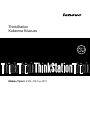 1
1
-
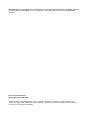 2
2
-
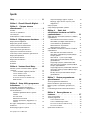 3
3
-
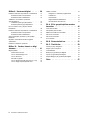 4
4
-
 5
5
-
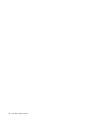 6
6
-
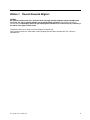 7
7
-
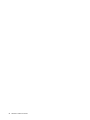 8
8
-
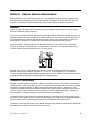 9
9
-
 10
10
-
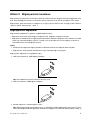 11
11
-
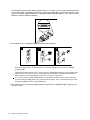 12
12
-
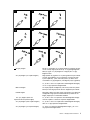 13
13
-
 14
14
-
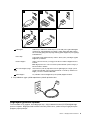 15
15
-
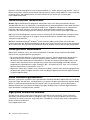 16
16
-
 17
17
-
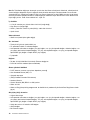 18
18
-
 19
19
-
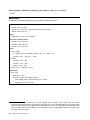 20
20
-
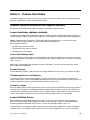 21
21
-
 22
22
-
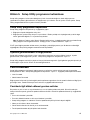 23
23
-
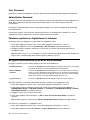 24
24
-
 25
25
-
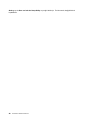 26
26
-
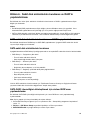 27
27
-
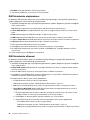 28
28
-
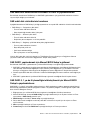 29
29
-
 30
30
-
 31
31
-
 32
32
-
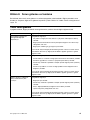 33
33
-
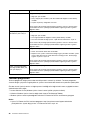 34
34
-
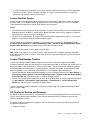 35
35
-
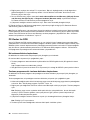 36
36
-
 37
37
-
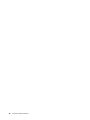 38
38
-
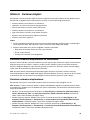 39
39
-
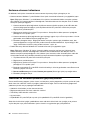 40
40
-
 41
41
-
 42
42
-
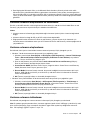 43
43
-
 44
44
-
 45
45
-
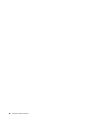 46
46
-
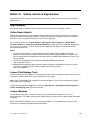 47
47
-
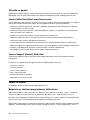 48
48
-
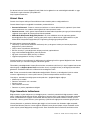 49
49
-
 50
50
-
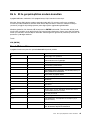 51
51
-
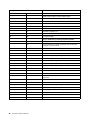 52
52
-
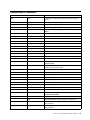 53
53
-
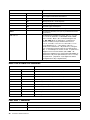 54
54
-
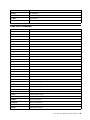 55
55
-
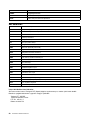 56
56
-
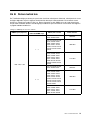 57
57
-
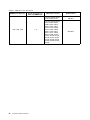 58
58
-
 59
59
-
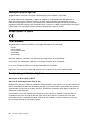 60
60
-
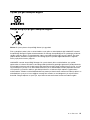 61
61
-
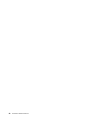 62
62
-
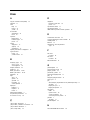 63
63
-
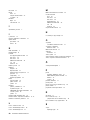 64
64
-
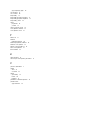 65
65
-
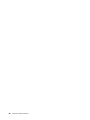 66
66
-
 67
67
-
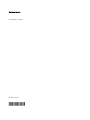 68
68
Lenovo ThinkStation 4105 Kullanma Kılavuzu
- Tip
- Kullanma Kılavuzu
- Bu kılavuz aynı zamanda aşağıdakiler için de uygundur:
İlgili makaleler
-
Lenovo ThinkCentre M57e Kullanım kılavuzu
-
Lenovo ThinkStation D30 Kullanma Kılavuzu
-
Lenovo ThinkStation S30 Kullanma Kılavuzu
-
Lenovo ThinkStation C20 Kullanma Kılavuzu
-
Lenovo ThinkStation C30 Kullanma Kılavuzu
-
Lenovo ThinkStation E20 Kullanma Kılavuzu
-
Lenovo ThinkServer 1105 Kullanım kılavuzu
-
Lenovo ThinkCentre M57p Kullanma Kılavuzu
-
Lenovo 9421 Kullanım kılavuzu
-
Lenovo ThinkCentre M90 Kullanma Kılavuzu